Следуйте данным правилам, чтобы предотвратить преждевременный выход из строя аккумулятора.
УСТАНОВКА SIM КАРТЫ В ДЕТСКИЕ ЧАСЫ
- Убедитесь в работоспособности SIM карты, её положительном балансе и наличии пакета интернета в тарифе (от 1 Гб). Если часы работают только в формате передачи данных 2G, то оператор должен поддерживать данный стандарт.
- В выключенные часы установите SIM карту в соответствующий слот. Если часы включены, обязательно выключите их длительным нажатием на кнопку включения. Либо через меню часов: Настройки – Выключение – Ок (только для 4G моделей).
- Установите SIM карту в часы в специальный слот, предназначенный для неё, расположенный слева от экрана. В зависимости от модели часов она может устанавливаться напрямую, либо в собственном лотке. SIM карта устанавливается узкой стороной, чипом вверх срезом внутрь устройства до характерного щелчка. Используйте micro SIM или nano SIM, размер которого строго соответствует ширине слота или размерам специального лотка. Запрещается устанавливать nano SIM карту в слот большего размера, предназначенный под micro SIM.
- При наличии крышки-заглушки слота для SIM карты с винтами не прикладывайте дополнительной силы при их затяжке. Излишне сильная сила затяжки может испортить данную крышку.
В моделях со съемным корпусом-браслетом (модели Wonlex KT20 … 24s) слот для SIM карты изначально скрыт. Откручивать заднюю крышку не нужно, это может повлиять на дальнейшую работоспособность часов! Для установки SIM карты необходимо:
Как быстро зарегистрировать детские смарт часы в Setracker 2 #shorts
- Надежно придерживая корпус-браслет, надавите на экран сверху, тем самым капсула часов будет выдавлена из браслета.
- Вытащите лоток для SIM карты сбоку устройства и разместите в нем SIM карту подходящего размера.
- Установите лоток обратно в слот до упора, после чего включите часы.
Установка приложения Setracker и последующая . По сути это основной пункт меню, который и позволит отслеживать местоположение вашего ребенка на карте города. Однако у детских GPS часов есть и другие функции, которые позволяет использовать данное программное обеспечение.
Голосовые сообщения – возможность отправки коротких голосовых сообщений с детских GPS часов. Вам на телефон посредствам удерживания кнопки выключения часов (после установки сим карты часы кнопкой выключения выключить нельзя). Сообщения передается через Интернет. Продолжительность сообщения 15 секунд.
Здоровье – время прогулки, кол-во шагов, кол-во затраченный калорий, режим сна, полное ведение журнала. Укажите среднюю длину шага ребенка, которую предварительно нужно измерить.
Отчеты – запись маршрутов ребенка, которые можно воспроизвести и просмотреть за определенное число и время.
Настройки – основные настройки приложения. Например, SOS/Номера семьи – указываете номер телефона для кнопки SOS, здесь же назначаете номер для остальных двух кнопок, редактируете удаленно телефонную книгу GPS часов, включаете/выключаете GPS часы, устанавливаете геозону/время, выключении часов, о слабой батарее и многое другое. Интерфейс интуитивно понятен. Очень легко разобраться на практике. Номера телефонов вводятся с 8.
Setracker 2: регистрация и настройка детских часов
Геозоны – назначается геозона, диаметр (окружность) при выходе из которой, часы с GPS отправят вам уведомление.
Награды – симпатичные сердечки-поощрения ребенка за хорошее поведение.
Сообщения – уведомления. Например, о выключении часов с GPS, как показано в примере ниже.
Будильник – возможно установить до трех будильников для ребенка. Часы прозвонят в заданное время.
Найти часы – по нажатию кнопки, часы начнут издавать звуковой сигнал, и их легко будет отыскать в комнате/квартире.

Настройка приложения Setracker.
Если при настройке приложения вы столкнулись с ошибкой “Нет сетевого оборудования», воспользуйтесь инструкцией.
SOS/Номера родных . Введите 3 важных номера (формат номера 8(код)*********). Нажать на кнопку SOS в течение 5 секунд, чтобы вызвать тревогу. Если никто не ответил на первом номере, часы начинают звонить на второй номер и т.д.
Обратный звонок . Часы перезвонят на указанный номер и включат микрофон (формат номера 8(код)*********).
Режим работы геолокации : нормальный, энергосберегающий и режим слежения в реальном времени.
Вы можете установить режим работы, исходя из ваших потребностей.
Нормальный режим: интервал отправки данных на сервер составляет 600 секунд
Энергосберегающий режим: интервал отправки данных на сервер составляет 3600 секунд
Отслеживание в режиме реального времени: интервал отправки данных на сервер составляет 60 секунд.
Чем чаще передачи, тем актуальней информация, но больше расход энергии и интернет трафика.
Не беспокоить. Настройка периода времени, когда никто не сможет позвонить на телефон. Эта настройка будет блокировать все входящие телефонные звонки в заданное время.
Настройка сообщений: низкий заряд батареи, SOS, снятие часов с руки.
Аварийная ситуация (SOS кнопка)
Устройство отправит сообщение на основной номер и уведомление в приложение.
Датчик снятия часов. Устройство необходимо носить не менее 3 минут, чтобы сигнализация сработала. Устройство отправит сообщение о тревоге на основной номер и уведомление о тревоге в приложение.
Сигнал о низком заряде батареи.
Если заряд устройства снижается до 20%, часы отправят сообщение о тревоге на основной номер и в то же время в приложение.
Телефонная книга. 10 номеров, на которые может звонить ребенок (формат номера 8(код)*********).
Язык и время. Установка языка часов, времени (пример для Москвы GMT+3).
Датчик снятия с руки. Включение/отключение датчика снятия с руки.
Удаленное выключение: выключить часы удаленно (при установленной SIM-карте, отключение кнопкой невозможно).
ВАЖНО. После всех установок, для корректного GEO-позиционирования «выгуляйте» часы. Вынесите устройство на улицу, переместитесь на 200-500м в любом направлении.
Источник: kid-gps.ru
Настройка и инструкция приложения для детских смарт часов SeTracker (SeTracker 2)
SeTracker — незаменимое бесплатное приложение для детских smart-часов. Оно позволяет отслеживать местонахождение ребенка, отправлять сообщения, выделять определенные зоны и даже прослушивать, что происходит вокруг. Приложение работает со многими моделями умных часов, работающих на чипе MTK.

Приложение SeTracker работает со многими моделями детских умных часов. Источник: ytimg.com
Чтобы пользоваться всеми доступными функциями, необходимо скачать программу и разобраться, как настроить детские смарт часы. Софт доступен в магазинах Google Play и AppStore, поэтому его можно скачать для смартфона под управлением операционной системы Android или iOS. В онлайн-магазинах приложений для скачивания также доступна и вторая версия приложения SeTracker 2.
При синхронизации с приложением SeTracker местоположение часов определяется одним из трех способов:
- GPS. Этот способ наиболее точный. Погрешность не превышает 5-10 метров. В данном случае индикатор местоположения становится красным. Часы с GPS работают только под открытым небом. В помещениях связь теряется.
- LBS. Местоположение определяется по сигналам с вышек сотовой связи. Погрешность — до 500 метров. При включении LBS индикатор окрашивается в синий цвет.
- Wi-Fi. В данном случае погрешность находится в пределах 50-100 метров. Не все часы имеют Wi-Fi модуль. При определении местоположения таким способом индикатор становится зеленым.
Основной интерфейс приложения
На главном экране SeTracker размещена карта с указанием местоположения ребенка и кнопки навигации по функциям приложения. Также в меню можно перейти к мониторингу здоровья, будильнику или системе поощрений, а справа размещена кнопка для редактирования учетной записи.
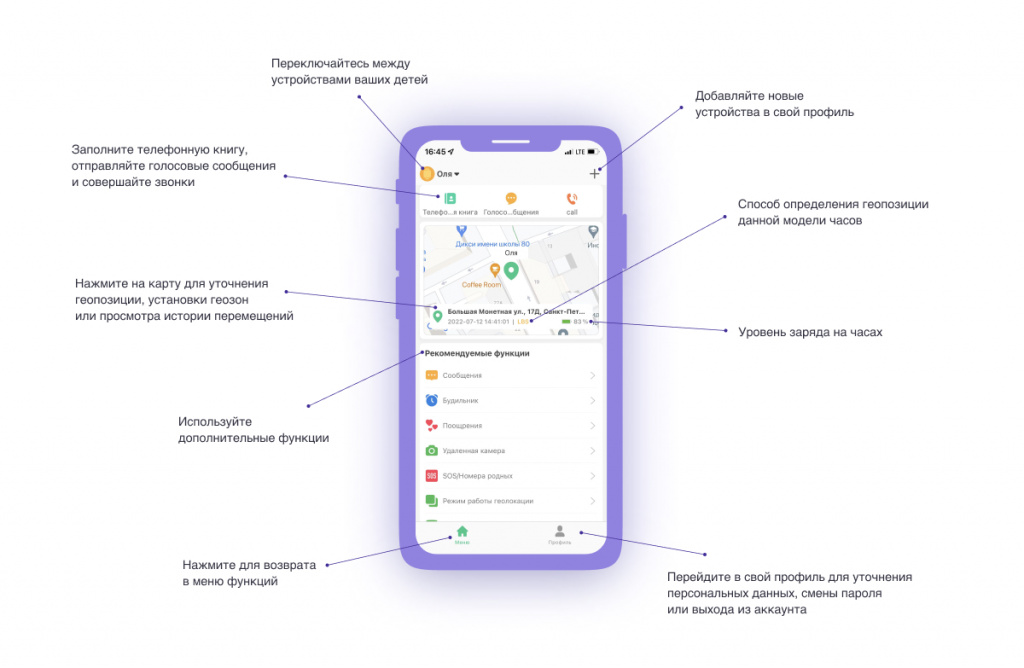
Основной экран и элементы навигации по функциям приложения. Интерфейс приложения может меняться в зависимости от ОС смартфона и версии приложения. Источник: setracker.org
У левой границы экрана над главным меню разместили переключатель устройств (к приложению можно привязать несколько умных часов).
В верхней части экрана три кнопоки, которые открывают:
- Чат, в котором можно обмениваться текстовыми и голосовыми сообщениями.
- Телефонную книгу, куда необходимо добавить контакты, которым будет предоставлен доступ для связи с ребенком.
- Кнопка для совершения звонка.
Ниже пользователь найдет карту, которая показывает текущее местоположение устройства, способ его определения, заряд часов. Открыв карту, пользователю станут доступны функции уточнения геопозиции, установка геозон и история перемещений ребенка.
Для обмена данными со смартфоном умные часы должны быть подключены к сети. Для этого сначала нужно зарегистрироваться и вставить в smart-часы SIM-карту с интернетом (предварительно отключив ПИН-код).
Далее разберём основные функции приложения более подробно.
Карта
На карте местности можно увидеть точку местоположения ребенка со смарт-часами на руке. Здесь будет указано имя, которое можно задавать вручную, точные координаты, уровень заряда гаджета и время синхронизации. Информативная карта местности — это основная функция приложения. С ее помощью родители отслеживают местоположение своих детей в городе.
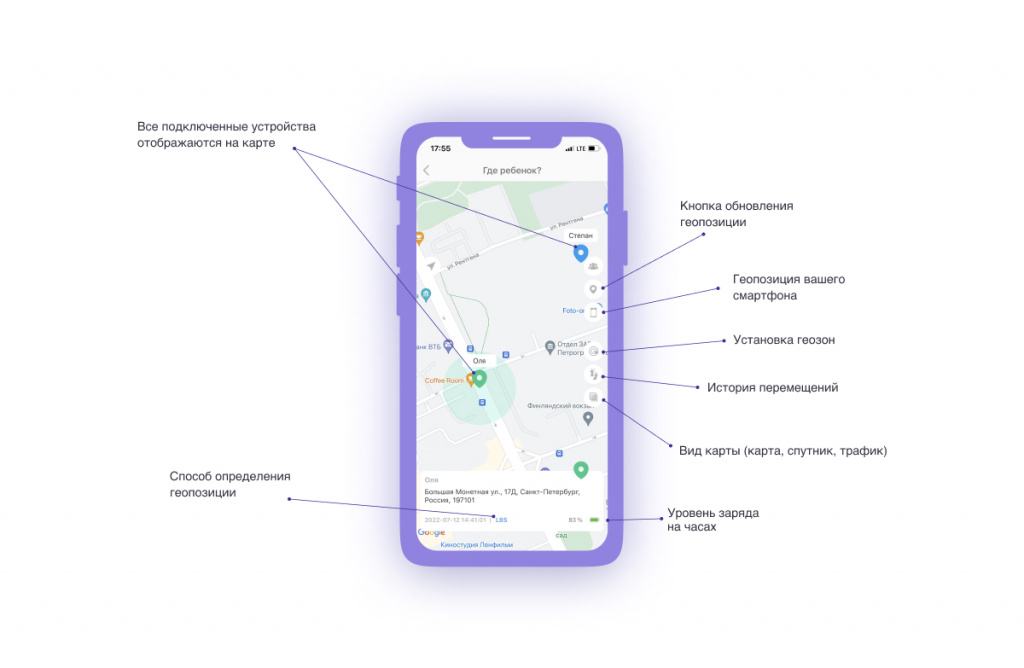
На карте отображается не только маячок, но и уровень заряда батареи, и способ определения геолокации. Источник: setracker.org
Сообщения
С детских smart-часов можно отправлять короткие голосовые сообщения, которые приходят на телефон. Максимальная длина месседжа — 15 секунд. Функция работает только при подключении часов к интернету — при помощи SIM-карты.
Это опция мониторинга таких показателей, как количество шагов, продолжительность прогулки, режим сна, потраченные калории. Все данные записываются в журнал.
Отчеты
Все маршруты, по которым передвигается ребенок, записываются. Любой из них может быть воспроизведен и просмотрен, когда в этом будет необходимость.
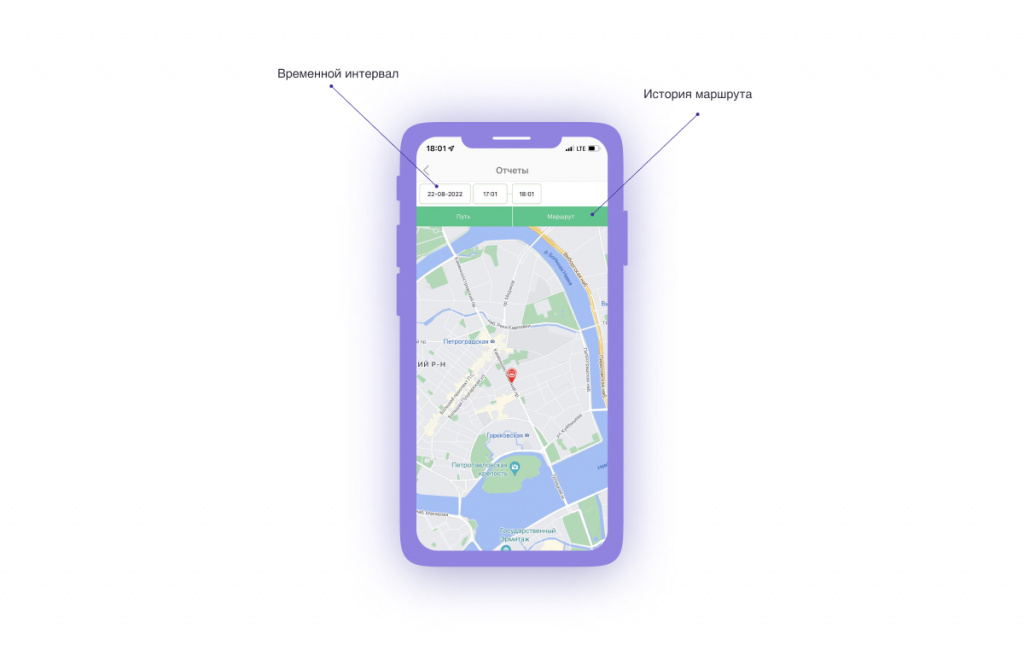
Отчеты позволяют отследить маршруты ребенка. Источник: setracker.org
Настройки и рекомендуемые функции
В этом меню находятся основные параметры приложения, которые можно изменять: экстренный номер, телефонная книга, кнопка выключения смарт-часов, настройки геозоны, индикатор заряда батареи и так далее.
Будильник
В приложении можно задавать до трёх будильников, которые будут звонить в нужную минуту. Удаленная настройка времени — удобная функция, которой пользуются многие родители.
Первая настройка приложения
Чтобы пользоваться всеми функциями умных часов, нужно правильно настроить приложение. Это можно сделать, изучив нашу инструкцию для смарт-часов. При первом запуске пользователь проходит регистрацию. Она очень простая:
- Выбираем регион проживания «Европа и Африка».
- Запускаем процесс кнопкой « ребенка можно узнать в любую минуту. Для этого нужно вручную обновить карту.
SMS оповещения
Умные часы могут отправлять текстовые сообщения через приложение. Пользователи сами выбирают, о каких событиях они хотят получать уведомления:
- снижение заряда батареи;
- сигнал SOS;
- снятие smart-часов с руки и т.д.
Все эти опции SeTracker задаются через главные настройки. Нужно перевести необходимые ползунки в активное положение.
Функции приложения
Набор функций зависит от конкретной модели часов и их возможностей. Мы не будем рассматривать все доступные опции, а выделим только наиболее часто используемые.
Отслеживание местоположения
Основной экран приложения предназначен для отслеживания положения умных часов на улицах города. Чтобы узнать, где находится ребенок, нужно сделать следующее:
- Нажать на экране смартфона кнопку «Уточнить».
- В течение 30 секунд информация обновится.
- На маячке на карте появится актуальная дата и время.
Маячок имеет несколько цветовых вариаций: зеленый, синий, красный.
Прослушивание часов
Чтобы подключиться к микрофону смарт-часов, необходимо перейти в настройки и выбрать «Обратный звонок». Далее вводим свой номер телефона (код указывать не требуется) и нажимаем «ОК». В течение 30 секунд поступит звонок. Динамик на часах при этом работать не будет, а экран останется черным — даже сам ребенок не поймет, что вы его слушаете.
Для прослушивания часов нужно указать номер телефона для обратного звонка. Источник: setracker.org
Просмотр маршрутов
В приложении есть отчеты с маршрутами ребенка. Перейти к ним можно с главного экрана. Далее нужно сверху определить необходимый временной отрезок и нажать кнопку «Маршрут», чтобы увидеть все перемещения часов по карте.
Ограниченные зоны
В приложении можно задавать геозоны, чтобы контролировать перемещения ребенка на карте. Например, можно задать область безопасности. Как только часы окажутся за ее пределами, на телефон придет уведомление. Для установки геозон нужно:
- Перейти в настройки и найти в них пункт «Зона безопасности».
- Кнопкой «+» создать новую зону.
- Установить область на карте, придумать для нее название.
- Сохранить изменения.
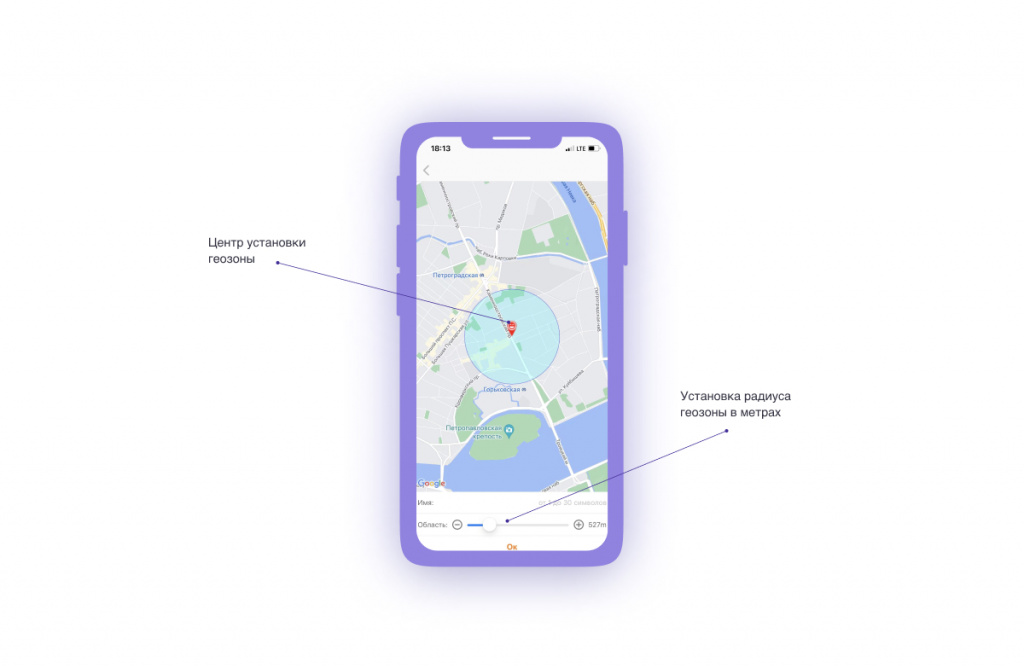
В настройках зон безопасности можно завдавать радиус относительно исходной точки. Источник: setracker.org
Обмен сообщениями
Smart-часы, синхронизированные с SeTracker, позволяют обмениваться голосовыми или текстовыми сообщениями. Для этого нужно:
- Выбрать пункт меню «Сообщения» в нижней части приложения.
- Нажать и удержать палец на кнопке записи (если это голосовое).
- Отпустить кнопку, чтобы сообщение отправилось.
Голосовые сообщения можно отправлять в обе стороны (и с телефона, и с часов), а текстовые можно писать только через приложения. Функционал смарт-часов не предусматривает отправку SMS.
Прочие функции приложения
Приложение для детских часов SeTracker 2: полная инструкция

Раз уж вы попали на эту статью, значит вы, скорее всего, уже знаете, что такое детские смарт-часы. Если же нет, рекомендуем ознакомиться со статьей: Как выбрать детские умные GPS часы — рекомендации и критерии выбора. А мы перейдем к приложению для детских смарт-часов SeTracker 2 (Си трекер).
Что такое SeTracker?
SeTracker – это самое распространенное приложение для детских смарт часов. Причем оно совершенно бесплатное. С этим приложением работают такие модели как Q50, Q60, Q80, Q90, Q100, Q200, DF25, D99, D100 и другие часы с процессором МТК и фирмы Wonlex в частности.
Без установки и настройки этого приложения вы не сможете в полной мере использовать весь функционал гаджета. С его помощью устанавливаются геозоны, отправляются короткие сообщения, определяется местоположение ребенка, и т.д. То есть, если вы уже приобрели детские часы, SeTracker вам просто необходим.
Где скачать приложение SeTracker 2 (Си трекер)?
Скачать приложение SeTracker можно с официального сайта разработчика вот по этой ссылке, или из магазинов приложений Google Play и iTunes. Вам будет предложено скачать обычную версию или SeTracker 2. Мы рекомендуем вторую версию, так как она более новая и больше соответствует требованиям часов. Приложение доступно для IOS и ANDROID. После того, как приложение загружено и установлено открываем его, и регистрируемся.
Европа и Африка и нажать ОК для завершения регистрации. После этого вы попадаете в главное меню приложения, в котором находятся кнопки для настройки приложения и карта с текущим местоположением часов, именем ребенка, названием улицы, даты и уровнем заряда аккумулятора часов.
После того как вы успешно зарегистрировались в приложении рекомендуем записать где-нибудь логин и пароль вместе с кодами REG CODE (лицензия) c ID. Потому как если вы эти данные забудете, а они вам понадобятся, придется обращаться к производителю или обнулить ID детских часов платно.
Настройка SeTracker 2 (Си трекер)
Теперь можно перейти к настройкам. Хотя настроек много, разобраться в них не составит большого труда. Интерфейс приложения очень простой и интуитивно понятный.
Иконки настроек расположены по периметру экрана, их назначение можно увидеть на картинке ниже.
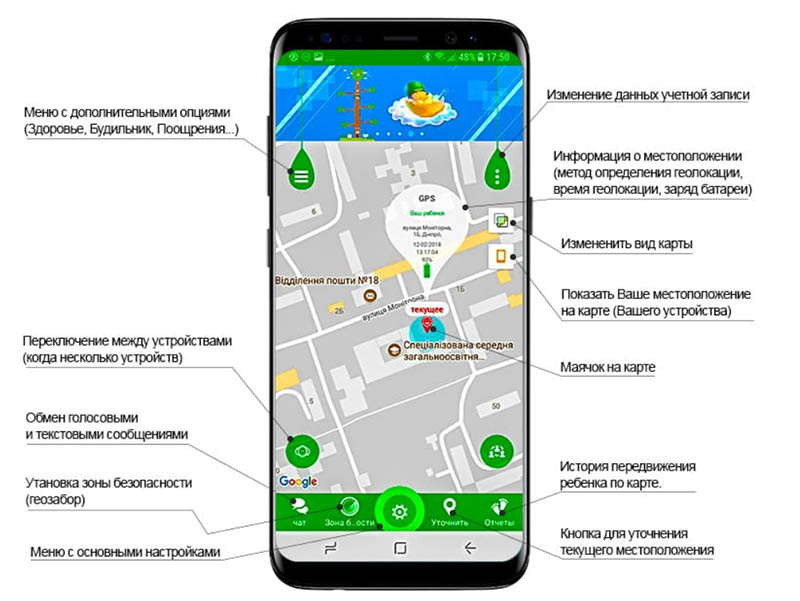
Проще всего начинать настройку с самых основных параметров: язык, время, дата, телефонная книга, и т.д. Для этого нажимает на среднюю кнопку внизу экрана, а затем пункт меню Язык и время. Здесь мы выбираем язык и часовой пояс.
Следующим шагом заполняем «Номера SOS»
Здесь можно сохранить до трех номеров телефона, на которые в случае тревожного сигнала часы будут пытаться дозвониться. Номер телефона вводится во внутреннем формате. Для вызова номера необходимо удерживать кнопку SOS в течение 3 секунд, после чего часы набирают первый номер, если он не ответил за 5 секунд, автоматически набирается второй номер, затем третий. И так по кругу до тех пор, пока один из них не ответит.
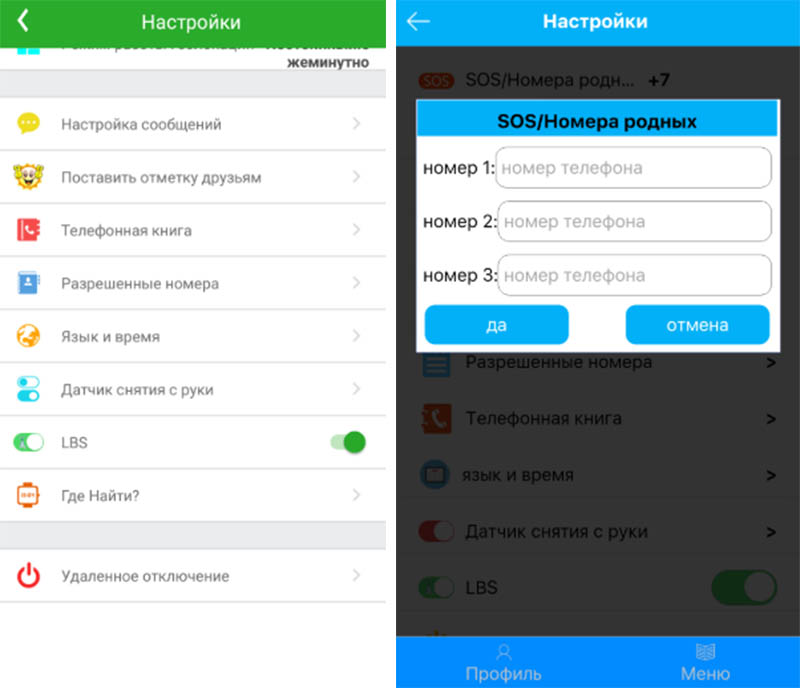
Обратный звонок
Это по сути прослушка. На введенный вами номер телефон часы перезвонят сами через 30 секунд. При этом экран часов и динамик останутся выключенными, а вы сможете услышать, что происходит вокруг ребенка.
Настройка режима геолокации
Геолокация может работать в трех режимах:
- Нормальный. Этот режим считается самым оптимальным, так как он не так сильно “съедает” заряд батареи, но в то же время отправляет на сервер данные о местоположении каждых 10 минут.
- Энергосберегающий режим. В этом режиме данные отправляются на сервер с периодичностью в 1 час.
- В реальном времени. В этом режиме батарея садится быстрее всего, а также максимально расходуется трафик, зато данные отправляются на сервер каждые 60 секунд.
SMS-уведомления
В этом пункте вы можете выбрать телефон, на который придет СМС в таких случаях: опасная ситуация SOS, низкий заряд аккумулятора и снятие часов с руки. Передвигая ползунки можно включать и отключать уведомления.
Телефонная книга
В памяти устройства можно сохранить до 15 (в некоторых моделях 10 или 5) номеров телефона. Часы смогут принимать звонки только с этих номеров, а также с трех номеров SOS. То есть никто посторонний ребенку дозвониться не сможет.
Датчик снятия с руки
Если активировать эту функцию, то, после того, как часы будут три минуты отсутствовать на руке, на телефон родителей будет отправлено сообщение. Но только в том случае, если до этого они были на руке в течение 10-15 минут.
Функция “Где найти?”
Это поможет найти завалившиеся куда-нибудь под кресло часы. Просто активируете эту функцию, часы начинают издавать сигналы, а вы находите их по звуку.
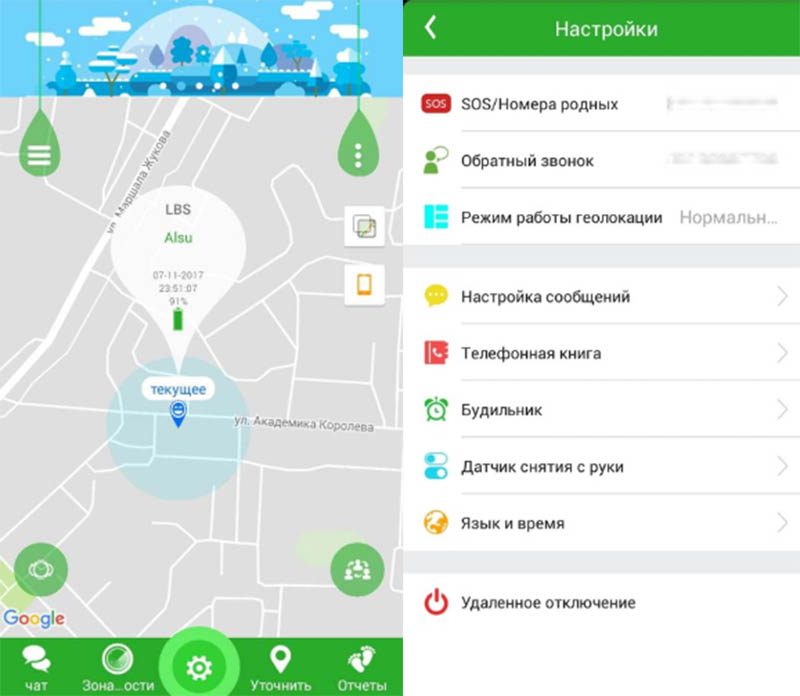
«Удаленное отключение»
Когда часы находятся в активном состоянии, отключить их кнопкой невозможно. Это можно сделать только через пункт меню «Удаленное отключение»
Остальные настройки SeTracker 2
Остальные настройки не такие важные, поэтому мы пройдемся по ним очень быстро. Увидеть все их наглядно можно в видео в самом конце статьи.
Меню с дополнительными настройками (иконка в виде капли в верхнем левом углу).
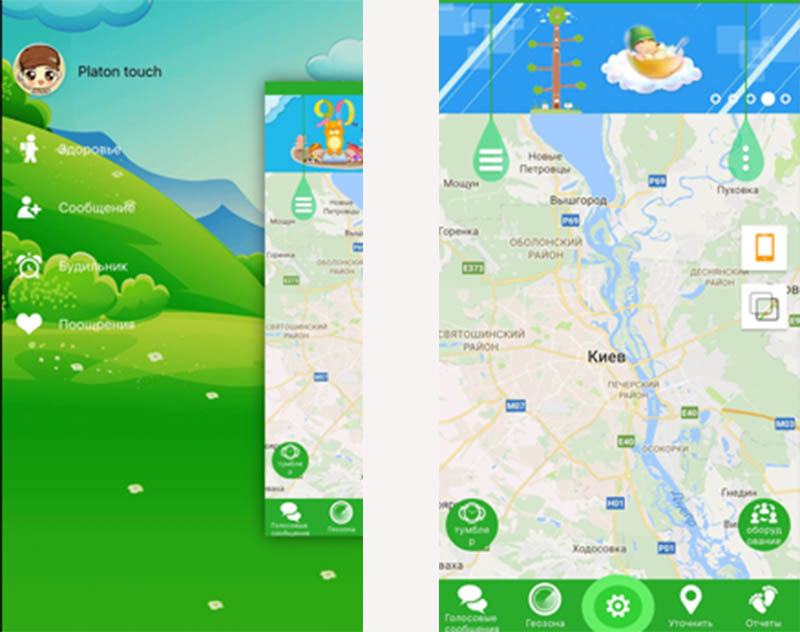
- Здоровье. В разделе “Здоровье” можно посмотреть такие параметры, как количество шагов, израсходованные калории, расстояние и продолжительность сна.
- Не беспокоить. Здесь можно установить три интервала времени, в которое на часы нельзя дозвониться. Например, в то время, когда ребенок находится в школе или на тренировке.
- Будильник. Будильников тоже три и можно выбирать время, а также частоту повторений.
- Пункт Сообщения. Здесь можно будет просмотреть самые важные сообщения и уведомления.
- Награды. Отсюда можно направить на часы символические награды в виде сообщений.
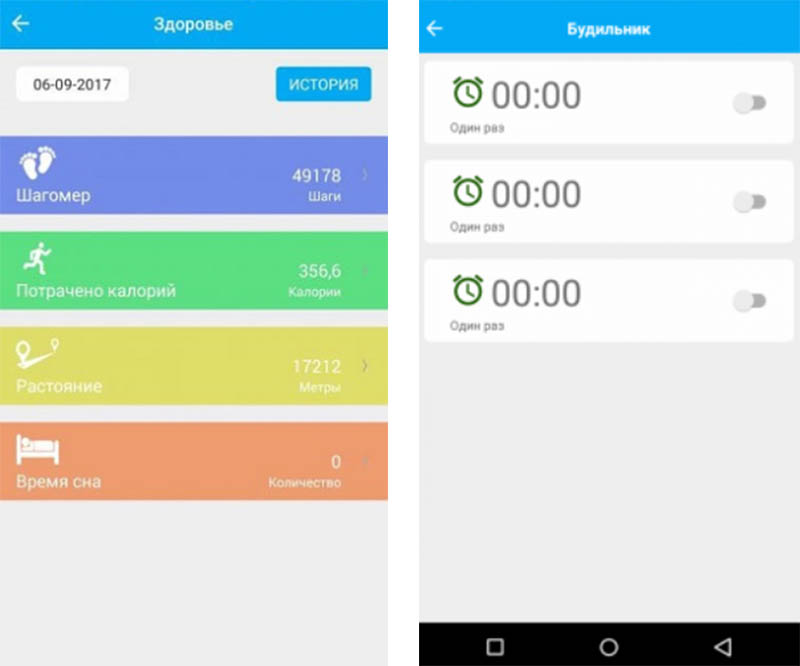
Чат (в левом нижнем углу).
В этом пункте меню можно отправлять голосовое или текстовое сообщение на часы через программное обеспечение.
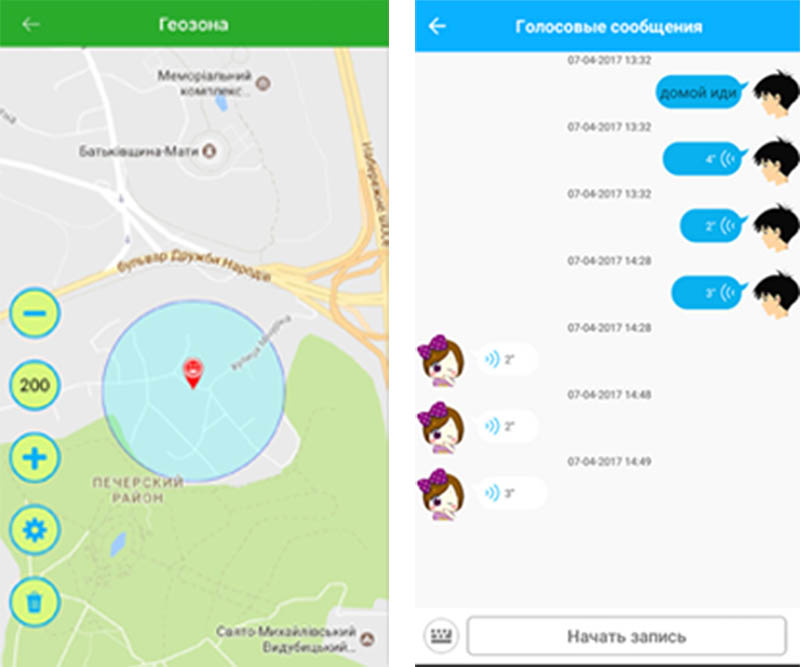
Зона безопасности или «Геозона»
В этом пункте можно задать радиус на карте, при выходе из которого на ваш смартфон будет отправлено сообщение. Минимальный радиус такого “забора” 200 метров, а максимальный 2000 метров.
Кнопка “Уточнить”
Нажав эту кнопку, вы получите данные о местоположении в данный момент.
Отчеты
В это пункте можно просматривать историю маршрутов по датам.
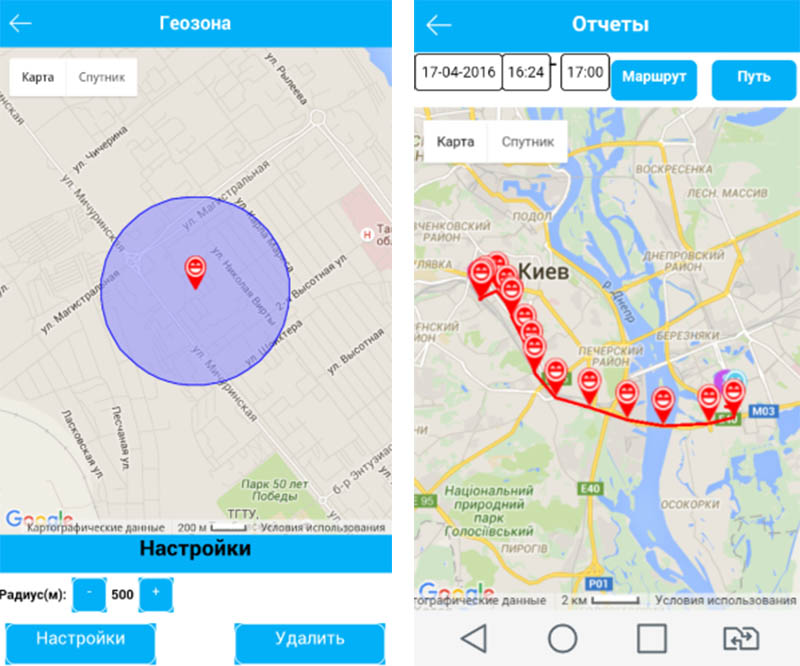
Меню пользователя
- Персональные данные. Здесь можно посмотреть и изменить логин, который был указан при регистрации SeTracker, имя ребенка, пол, номер телефона и электронный адрес.
- Список устройств. Если у вас в семье несколько детей, и у каждого свои часы, в этом меню добавляете еще устройство и можете контролировать несколько детей одновременно.
- Пароль. Можно редактировать пароль или заменить его на новый.
- Выход из учетной записи.
Вот собственно и все настройки приложения SeTracker. Если у вас остались какие-то вопросы по регистрации или настройке приложения, можете смело задавать их в комментариях.
Источник: smartchasy.com